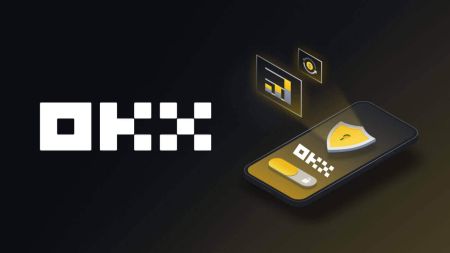Kuinka ladata ja asentaa OKX-sovellus matkapuhelimeen (Android, iOS)
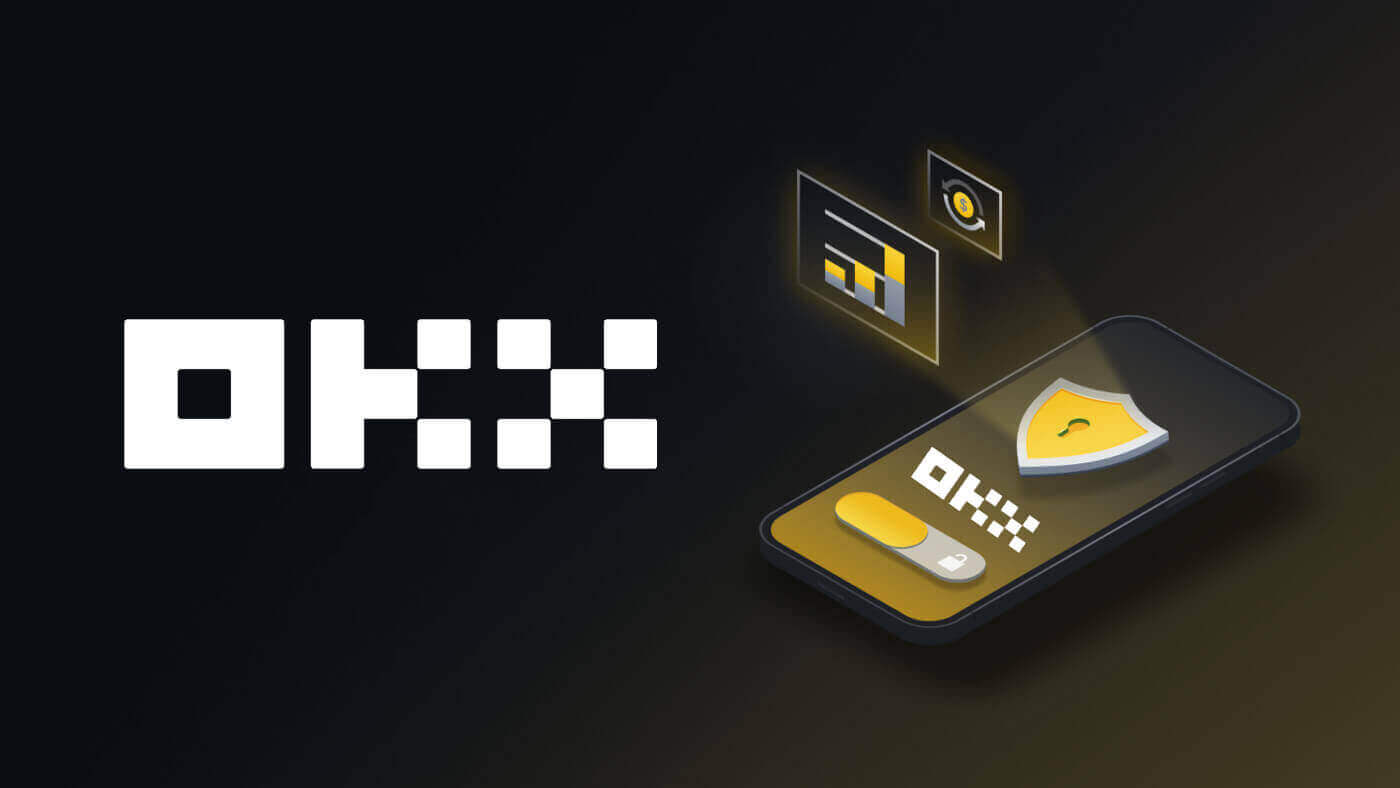
Kuinka ladata ja asentaa OKX-sovellus iOS-puhelimeen
OKX on yksi maailman luotetuimmista kryptovaluutanvaihtosovelluksista ostaa Bitcoin (BTC), Ethereum (ETH), Ripple XRP, Tether USDT, Wall Street Memes (WSM), Dogecoin (DOGE), Shiba Inu (SHIB) ja muu krypto.
Voit etsiä " OKX " App Storesta ja valita [Hae].  Avaa sitten sovellus ja aloita kaupankäynti.
Avaa sitten sovellus ja aloita kaupankäynti.
Kuinka ladata ja asentaa OKX-sovellus Android-puhelimeen
OKX-kaupankäyntisovellusta Androidille pidetään yhtenä parhaista verkkokaupan sovelluksista. Näin ollen sillä on korkea arvosana kaupassa, eikä kaupankäynnin, talletuksen ja noston kanssa tule myöskään ongelmia.
Etsi vain " OKX " -sovellus ja lataa se Android-puhelimeesi. Viimeistele lataus napsauttamalla [Asenna]. 
Odota asennuksen valmistumista. Sitten voit rekisteröityä OKX-sovellukseen ja kirjautua sisään aloittaaksesi kaupankäynnin. 
Kuinka rekisteröityä OKX-sovellukseen
Yli 70 % kauppiaista käy kauppaa markkinoilla puhelimillaan. Liity heidän kanssaan reagoimaan jokaiseen markkinaliikkeeseen sen tapahtuessa.
1. Napsauta [Sign up]. 
2. Valitse rekisteröintitapa. Voit valita seuraavista: Sähköposti, Google-tili, Apple ID tai Telegram. 
3. Kirjoita sähköpostiosoitteesi ja napsauta [Rekisteröidy].  4. Syötä sähköpostiisi lähetetty koodi ja napsauta [Seuraava].
4. Syötä sähköpostiisi lähetetty koodi ja napsauta [Seuraava]. 
5. Anna matkapuhelinnumerosi ja napsauta [Vahvista nyt]. Syötä sitten koodi ja napsauta [Seuraava]. 

6. Valitse asuinmaasi, hyväksy ehdot ja palvelu rastilla ja napsauta sitten [Seuraava] ja [Vahvista]. 

7. Valitse salasanasi. Napsauta sitten [Seuraava].  8. Onnittelut! Olet onnistuneesti luonut OKX-tilin.
8. Onnittelut! Olet onnistuneesti luonut OKX-tilin. 
Usein kysytyt kysymykset (FAQ)
SMS-koodini eivät toimi OKX:ssä
Kokeile näitä korjauksia ensin tarkistaaksesi, saavatko koodit taas toimimaan:
- Automatisoi matkapuhelimesi aika. Voit tehdä sen laitteesi yleisissä asetuksissa:
- Android: Asetukset Yleiset hallinta Päivämäärä ja aika Automaattinen päivämäärä ja aika
- iOS: Asetukset Yleiset Päivämäärä Aika Aseta automaattisesti
- Synkronoi matkapuhelimesi ja työpöytäsi ajat
- Tyhjennä OKX-mobiilisovelluksen tai työpöytäselaimen välimuisti ja evästeet
- Kokeile syöttää koodeja eri alustoilla: OKX-verkkosivusto työpöytäselaimessa, OKX-verkkosivusto mobiiliselaimessa, OKX-työpöytäsovellus tai OKX-mobiilisovellus
Jos tämä ei auta, sinun on vaihdettava puhelinnumerosi tai poistettava sen linkitys. Turvallisuutesi vuoksi et voi nostaa varoja 24 tunnin kuluessa puhelinnumeron vaihtamisesta tai linkityksen poistamisesta.
Kuinka vaihdan puhelinnumeroni?
Sovelluksessa
- Avaa OKX-sovellus, siirry User Centeriin ja valitse Profiili
- Valitse vasemmasta yläkulmasta User Center
- Etsi Suojaus ja valitse Suojauskeskus ennen kuin valitset Puhelin
- Valitse Muuta puhelinnumero ja kirjoita puhelinnumerosi Uusi puhelinnumero -kenttään
- Valitse Lähetä koodi sekä uuteen puhelinnumeroon lähetetty tekstiviestikoodi että nykyiseen puhelinnumeroon lähetetty tekstiviesti -kentässä. Lähetämme 6-numeroisen vahvistuskoodin sekä uuteen että nykyiseen puhelinnumeroosi. Syötä koodi vastaavasti
- Syötä kaksivaiheinen todennus (2FA) koodi jatkaaksesi (jos sellainen on)
- Saat sähköposti-/tekstiviesti-vahvistuksen, kun puhelinnumerosi on vaihtanut onnistuneesti
Mikä on alatili?
Alatili on OKX-tiliisi yhdistetty toissijainen tili. Voit luoda useita alatilejä hajauttaaksesi kaupankäyntistrategioitasi ja vähentääksesi riskejä. Alatilejä voidaan käyttää spot-, spot-vipuvaikutukseen, sopimuskauppaan ja talletuksiin tavallisilla alatileillä, mutta nostot eivät ole sallittuja. Alla on vaiheet alatilin luomiseen.
1. Avaa OKX-verkkosivusto ja kirjaudu sisään tilillesi, siirry kohtaan [Profiili] ja valitse [Alitilit].  2. Valitse [Luo alatili].
2. Valitse [Luo alatili].  3. Täytä "Kirjautumistunnus", "Salasana" ja valitse "Tilin tyyppi"
3. Täytä "Kirjautumistunnus", "Salasana" ja valitse "Tilin tyyppi"
- Vakio alatili : voit tehdä kaupankäyntiasetuksia ja ottaa käyttöön talletukset tälle alatilille
- Hallittu kaupankäynnin alatili : voit tehdä kaupankäynnin asetuksia

4. Valitse [Lähetä kaikki] tietojen vahvistamisen jälkeen. 
Huomautus:
- Alatilit perivät päätilin tasotason luomisen yhteydessä ja päivittyvät päivittäin päätilisi mukaan.
- Yleiset käyttäjät (Lv1 - Lv5) voivat luoda enintään 5 alatiliä; muiden tason käyttäjien kohdalla voit tarkastella tason käyttöoikeuksiasi.
- Alatilejä voidaan luoda vain verkossa.
5. Voit kirjautua tilillesi käyttämällä alatilin nimeä ja salasanaa OKX:n kirjautumissivulta. Tai voit kirjautua sisään OKX-päätilillesi ja napsauttaa [Vaihda tiliä].